Uvod
U današnjem povezanom svetu, ostati na mreži je od ključne važnosti, bilo da putujete, koristite tablet ili pomažete prijatelju da se poveže. Deljenje WiFi mreže direktno sa jednog telefona na drugi može biti spas kada tradicionalne mreže nisu dostupne. Ovaj vodič će vas provesti kroz proces deljenja WiFi mreže za Android i iPhone uređaje, naglašavajući bezbednost i pristupačnost. Uronite u ovaj sveobuhvatan tutorijal i naučite kako da savladate deljenje WiFi mreže sa telefona na telefon danas.
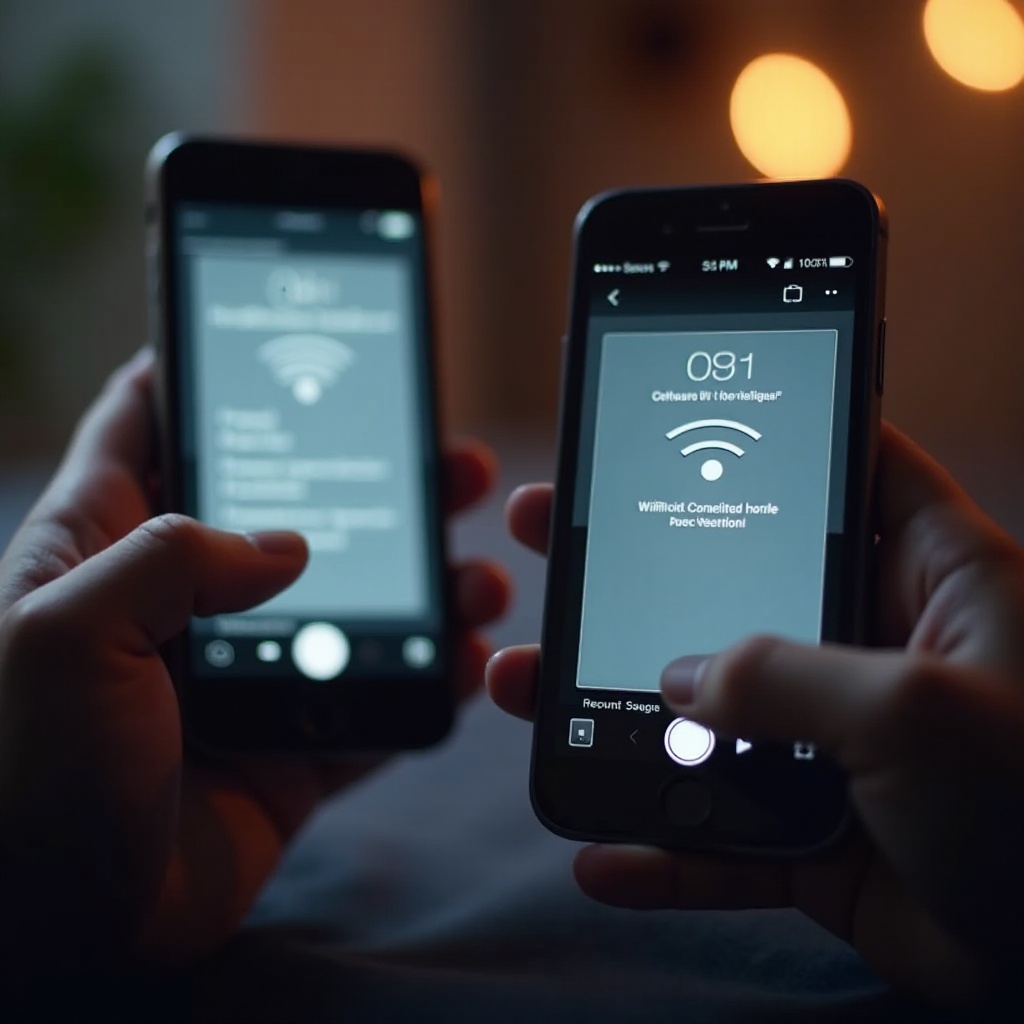
Razumevanje deljenja WiFi mreže
Deljenje WiFi mreže omogućava vam da transformišete vaš telefon u mini ruter, olakšavajući pristup internetu za obližnje uređaje. Često se naziva stvaranjem mobilne pristupne tačke, ova funkcija je neprocenjiva kada tradicionalni WiFi nije dostupan. Razumevanje kako ova funkcija utiče na potrošnju podataka i trajanje baterije je ključno. Opremljeni ovim znanjem, možete efikasno upravljati svojim resursima dok ostajete povezani. Sa ovim osnovama pokrivenim, krenimo na specifične metode za deljenje WiFi mreže na različitim mobilnim platformama.
Kako deliti WiFi na Android uređajima
Android uređaji dolaze sa ugrađenim funkcijama za lako deljenje internet veze. Evo kako možete to postaviti:
Priprema vašeg Android uređaja
- Proverite paket podataka: Osigurajte da imate dovoljno podataka, jer deljenje WiFi mreže troši mobilne podatke.
- Zdravlje baterije: Uverite se da je telefon u potpunosti napunjen ili povezan na punjenje kako biste sprečili iznenadne nestanke struje.
Postavljanje mobilne pristupne tačke
- Otvorite postavke: Idite u postavke vašeg telefona.
- Izaberite Mreža i internet: Kliknite na ‘Pristupna tačka & Povezivanje’.
- Omogućite mobilnu pristupnu tačku: Uključite opciju ‘WiFi pristupna tačka’. Postavite naziv vaše pristupne tačke (SSID) i lozinku radi bezbednosti.
- Povežite druge uređaje: Na prihvatnom uređaju pronađite dostupne WiFi mreže i izaberite vašu novostvorenu pristupnu tačku.
Rešavanje uobičajenih problema
- Problemi sa povezivanjem: Osigurajte da su postavke pristupne tačke i lozinka ispravni ako uređaji ne mogu da se povežu.
- Ograničenja podataka: Budite svesni mogućih troškova; proverite da li vaš paket uključuje podatke za pristupnu tačku.
- Praznjenje baterije: Razmotrite korišćenje prenosnog punjača ako često koristite ovu funkciju.
Android nudi zgodno podešavanje za deljenje WiFi mreže. Pređimo na istraživanje kako korisnici iPhone-a mogu efikasno deliti svoju vezu.

Kako deliti WiFi na iPhone uređajima
iPhone nudi nekoliko opcija za deljenje WiFi mreže, prilagođavajući se raznim potrebama:
Omogućavanje Lične pristupne tačke na iPhone-u
- Pristup postavkama: Otvorite aplikaciju za postavke na vašem iPhone-u.
- Lična pristupna tačka: Kliknite na ‘Lična pristupna tačka’ i uključite je.
- Konfiguracija mreže: Postavite sigurnu lozinku za povezane uređaje.
Alternativne metode deljenja: Bluetooth i USB
- Bluetooth:
- Uparite vaš iPhone sa drugim uređajem putem Bluetooth-a.
-
Omogućite ‘Dozvoli drugima da se pridruže’ unutar postavki Lične pristupne tačke.
-
USB povezivanje:
- Povežite vaš iPhone sa računarom putem USB-a.
- Izaberite vaš iPhone iz opcija mreže na računaru.
Rešavanje problema sa povezivanjem
- Osigurajte vidljivost: Aktivirajte ‘Dozvoli drugima da se pridruže’ ako uređaji ne mogu da otkriju vašu pristupnu tačku.
- Ispravna APN podešavanja: Neispravna podešavanja Access Point Name (APN) mogu izazvati prekide. Konsultujte se sa vašim provajderom ako je potrebno.
- Ažuriranja iOS-a: Održavajte vaš iOS ažuriranim kako biste sprečili prekide povezane sa bagovima.
iPhone kombinuje jednostavnost upotrebe sa robusnim opcijama povezivanja. Sa pokrivenim obe platforme, sada se fokusirajmo na osiguranje sigurnosti tokom deljenja WiFi mreže.
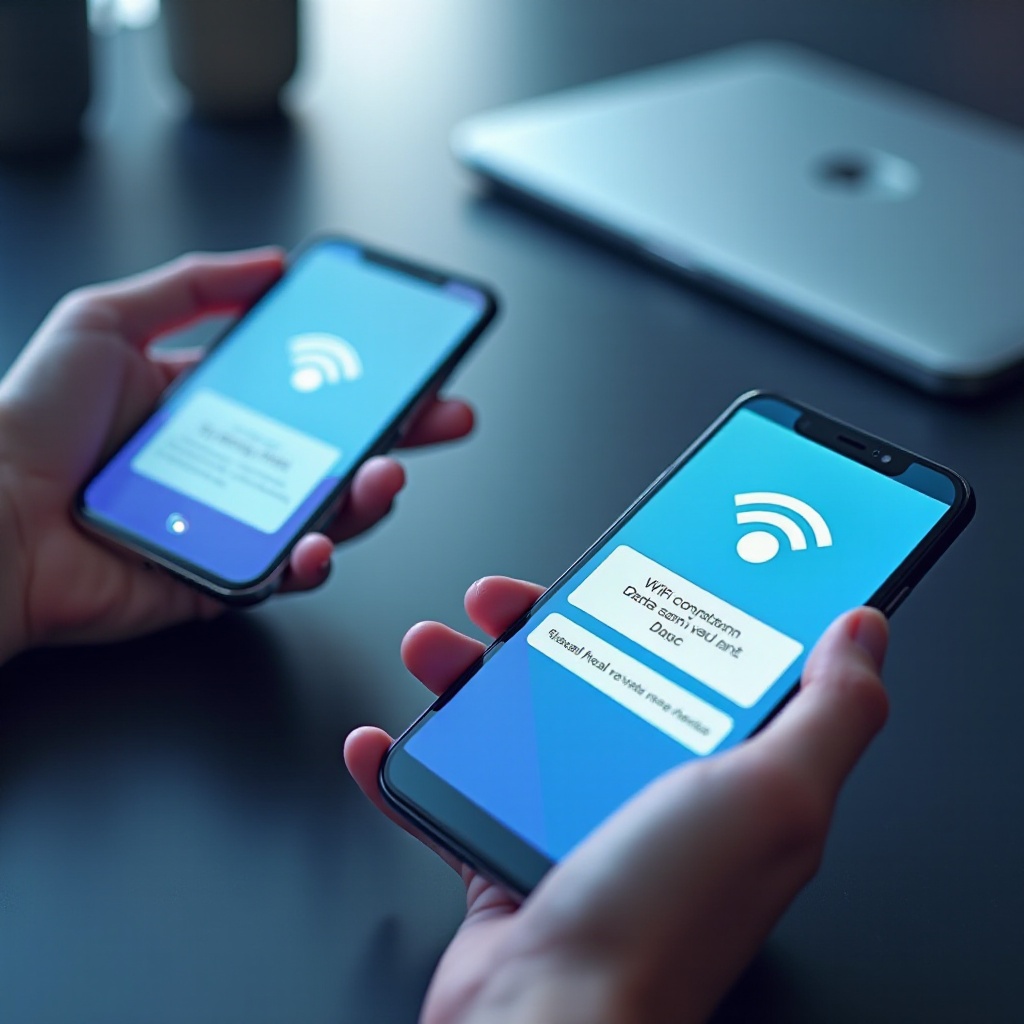
Razmatranja o bezbednosti
Bezbednost je od izuzetnog značaja pri deljenju WiFi mreže. Uvek postavljajte jake lozinke kako biste sprečili neovlašćeni pristup. Preporučljivo je redovno menjati ove lozinke i deliti WiFi samo sa pouzdanim uređajima. Obratite pažnju na povećanu potrošnju podataka ili potencijalne troškove. Korišćenjem ovih praksi štitite vaše podatke i uređaj od sigurnosnih pretnji. Razmotrite dodatne aplikacije za poboljšanje vašeg iskustva deljenja WiFi mreže uz prioritizovanje bezbednosti.
Preporučene aplikacije za deljenje WiFi mreže
Iako Android i iPhone pružaju ugrađene opcije, određene aplikacije mogu poboljšati i pojednostaviti deljenje WiFi mreže:
- PdaNet+: Nudi napredne opcije povezivanja sa sigurnim VPN mogućnostima.
- FoxFi: Savršen za jednostavno podešavanje i intuitivni interfejs.
- NetShare: Sveobuhvatna aplikacija za sigurno deljenje i upravljanje podacima.
Ovi alati nude proširenu funkcionalnost i potencijalno poboljšanu sigurnost za lako deljenje WiFi mreže. Naoružani znanjem od podešavanja do sigurnosti, sada ste spremni da se suočite sa bilo kojim izazovom povezivanja.
Zaključak
Savladavanje umetnosti deljenja WiFi mreže između telefona je neprocenjiva veština. Bilo da pomažete drugom uređaju ili ostajete povezani tokom putovanja, poznavanje ovih metoda na Android i iPhone uređajima oprema vas za svaku situaciju. Integrisanjem razmatranja o sigurnosti i korišćenjem korisnih aplikacija, imate sveobuhvatan set alata za sve vaše potrebe deljenja WiFi mreže.
Često postavljana pitanja
Da li svi pametni telefoni mogu deliti WiFi?
Većina modernih pametnih telefona može deliti WiFi, ali je važno proveriti ovu funkciju sa vašim konkretnim modelom i operaterom.
Kako mogu obezbediti svoj mobilni hotspot?
Koristite jake lozinke i redovno ih ažurirajte. Dozvolite povezivanje samo pouzdanim uređajima i pratite korišćenje podataka radi otkrivanja bilo kakvih anomalija.
Koja su ograničenja deljenja WiFi-a sa telefona na telefon?
Moguća ograničenja uključuju prekoračenja podataka, smanjenje internet brzine i značajnu potrošnju baterije. Uvek proverite svoj plan mreže kako biste razumeli ograničenja deljenja.
